
William Charles
0
3366
558
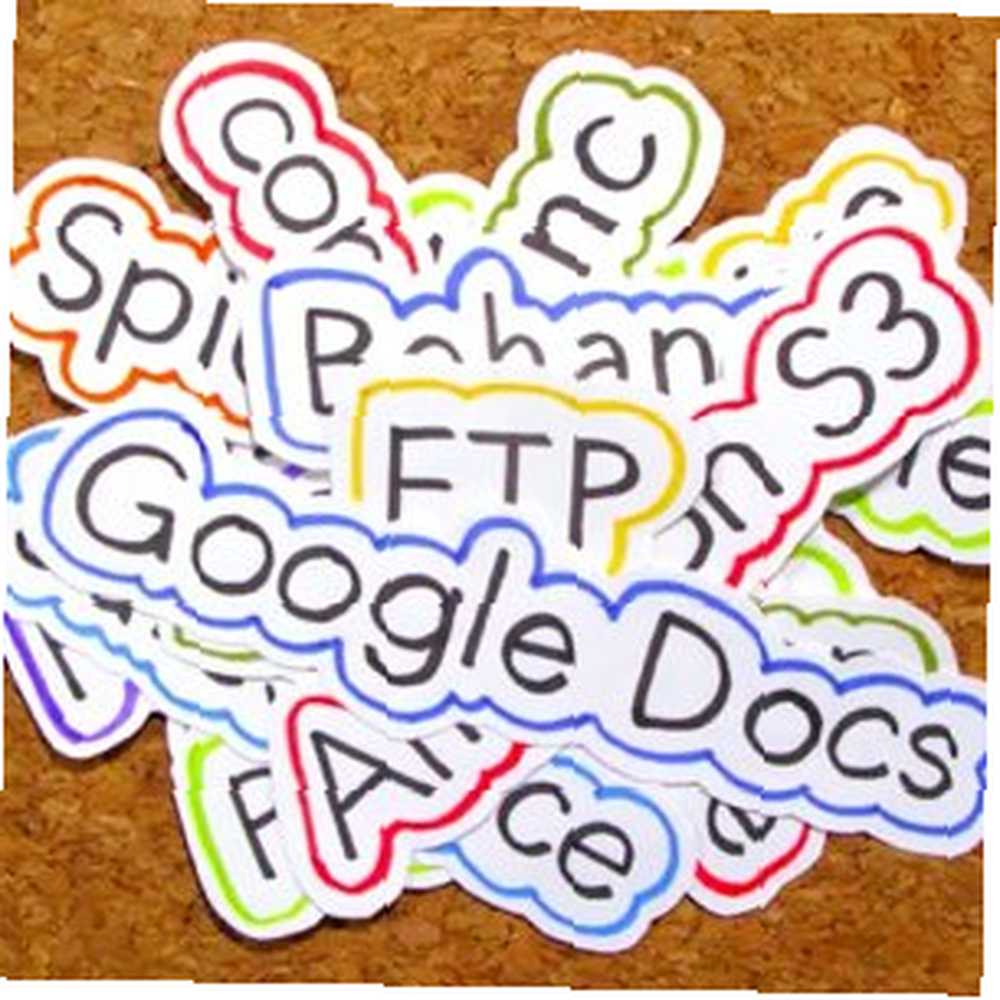 Neredeyse teknolojideki büyük isimler geleceğin bulutta olduğuna ve bu yeni bölgeyi ele geçirmek için yapılan büyük savaşların başladığına inanıyor. Amazon ve Google çevrimiçi müzik hizmetleri savaşını başlattılar ve Apple iCloud’u açıklayarak savaşa mutlu bir şekilde katıldı..
Neredeyse teknolojideki büyük isimler geleceğin bulutta olduğuna ve bu yeni bölgeyi ele geçirmek için yapılan büyük savaşların başladığına inanıyor. Amazon ve Google çevrimiçi müzik hizmetleri savaşını başlattılar ve Apple iCloud’u açıklayarak savaşa mutlu bir şekilde katıldı..
Ancak müzik, insanların buluta koydukları tek şey değil. Ayrıca Dropbox, Amazon S3 dahil olmak üzere bu dosyaları koyacak birçok bulut konumuyla birlikte belgeler, fotoğraflar ve filmler de var. Amazon'un S3 Web Servisleri için Harika Kullanım Alanları 4 Amazon'un S3 Web Servisleri İçin Harika Kullanım Alanları perakende satış hizmetleri, gerçekte büyük miktarlarda…, Google Dokümanlar, Apple iCloud ve kişisel FTP hesaplarıyla Amazonların deneyim ve ölçeklenebilirliğinden yararlanan geliştiriciler ve ev kullanıcıları için bir dizi web hizmeti sunarlar. Ancak, dosyalarınızı kurtarmak için bulut sunucularını kullanmanın en büyük sorunlarından biri, onları birer birer yönetmeniz gerektiğidir. On farklı bulut hesabınız varsa, dosyalarınızı yönetmek için on farklı sunucuya giriş yapmanız gerekir..
Ama neyse ki, Otixo var. Bu hizmet, bulut hesaplarınızı tek bir yerden yönetmenize yardımcı olacak.
Bulutları Toplamak
Servise kaydolarak başlayın. Sahte bir e-posta adresi kullanmayın, çünkü Otixo etkinleştirme bağlantısını bu adrese gönderir ve hesabınızı etkinleştirmeden önce başlayamazsınız..
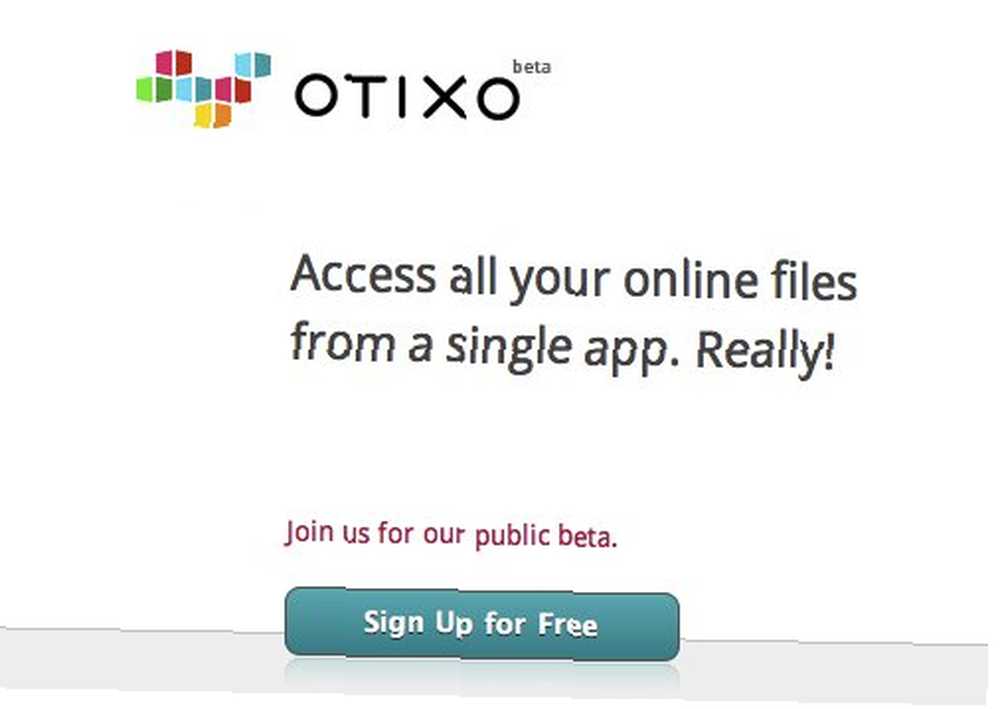
Giriş yaptıktan sonra, bulut hesaplarınızı Otixo'ya birer birer ekleyerek yönetmeye başlayabilirsiniz. Şu anda desteklenen bulut hizmetleri şunlardır: Dropbox, Box.net 5 Arkadaşlarınızla veya Cihazlarınızla Dosya Paylaşmak İçin Süper Kolay Araçlar 5 Arkadaşlarınızla veya Cihazlarınızla Dosya Paylaşmak İçin Süper Kolay Araçlar Dosya paylaşımı, buluttaki paylaşılan bir klasörden daha fazlasıdır. Bunu gerçekleştirmek için doğru uygulamalara ihtiyaç duyduğunuzda, duymadığınız bu çevrimiçi anında dosya paylaşım seçeneklerini deneyin. , MobileMe (yalnızca bir yıl boyunca sürecek), Google Dokümanlar ve WebDav protokolünü veya FTP'yi kullanan diğer çevrimiçi depolama hizmetleri Çekirdek FTP ile Kendi FTP Sunucunuzu Nasıl Kurmalısınız Çekirdek FTP ile Kendi FTP Sunucunuzu Nasıl Kurmalısınız. Umarım gelecekte listeye daha fazla servis eklenecektir..
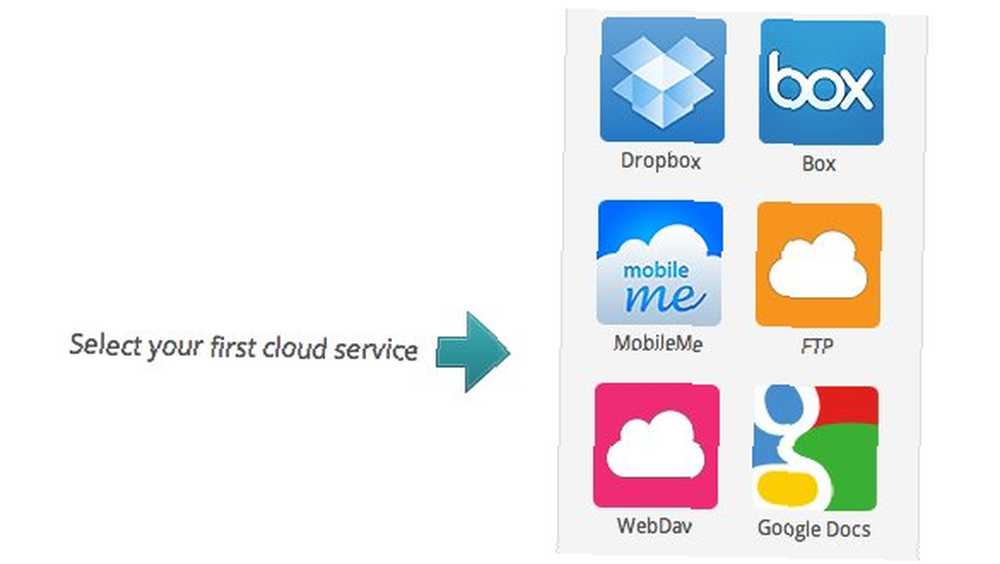
Bir bulut servisi eklemek için listedeki simgelerden birine tıklayın. Otixo sizden bu hesap için bir isim vermenizi isteyecektir. İstediğiniz adı verebilirsiniz, ancak hizmetle ilgili bir ad kullanmanız önerilir, böylece daha sonra hangi hesabın hangi hesap olduğunu söylemekte sorun yaşamayacaksınız..
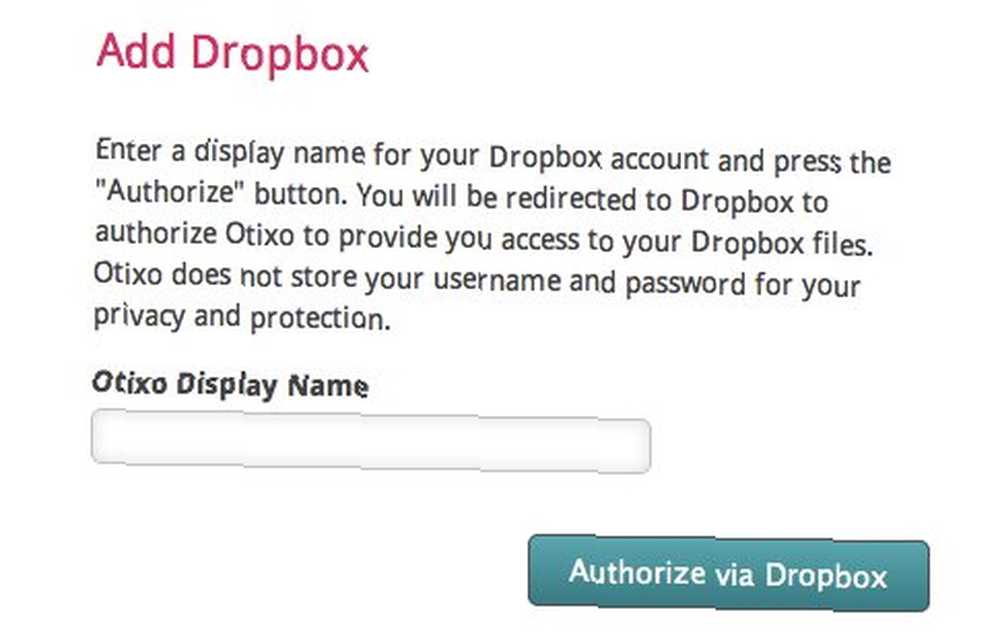
WebDav ve FTP hesapları eklemek, yalnızca bir “Ekran adı” alan.
Bir sonraki adım, Otixo'nun hesaba erişmesine izin vermek. Tıkla “Yetki vermek” düğmesine basın ve hesaba giriş yapın.
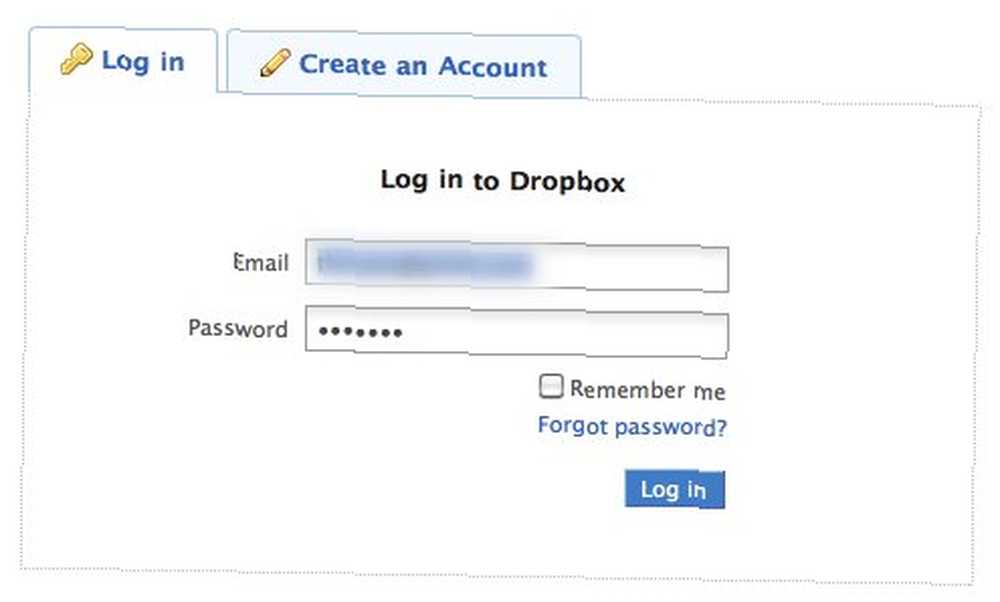
Ardından Otixo’ya hesaba bağlanmak için izin verin.
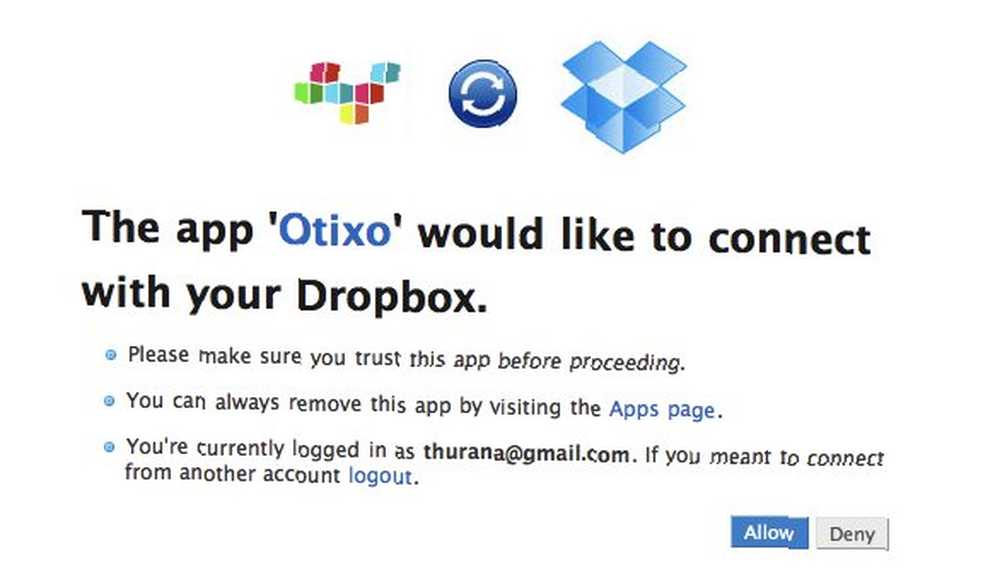
Bulut hizmetinizin Otixo'nun web tabanlı dosya gezgininde göründüğünü göreceksiniz. Başka bir bulut servisi eklemek için, “Yeni hizmet” Dosya gezgini üzerindeki simgesini tıklayın ve işlemi tekrarlayın..
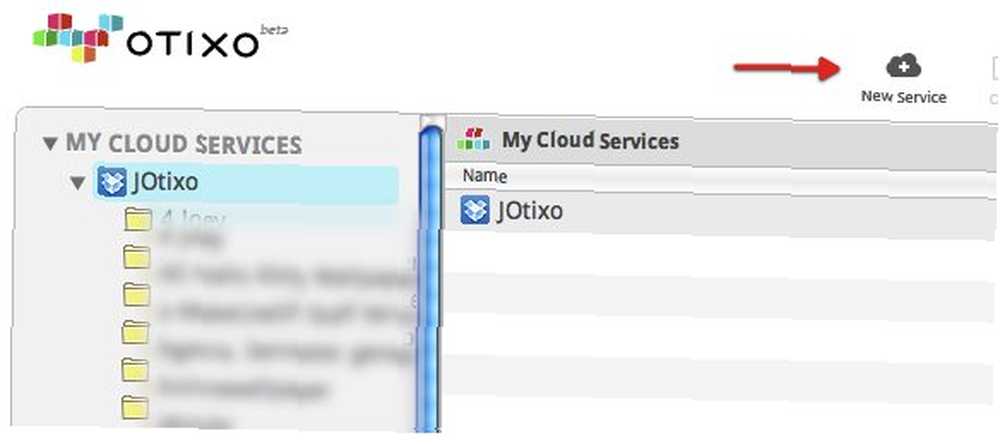
Eklenen tüm bulut hizmetleri, kaşifin sol bölmesinde listelenir. Listeye yalnızca bir Dropbox hesabı ekleyebileceğinizi keşfettim.
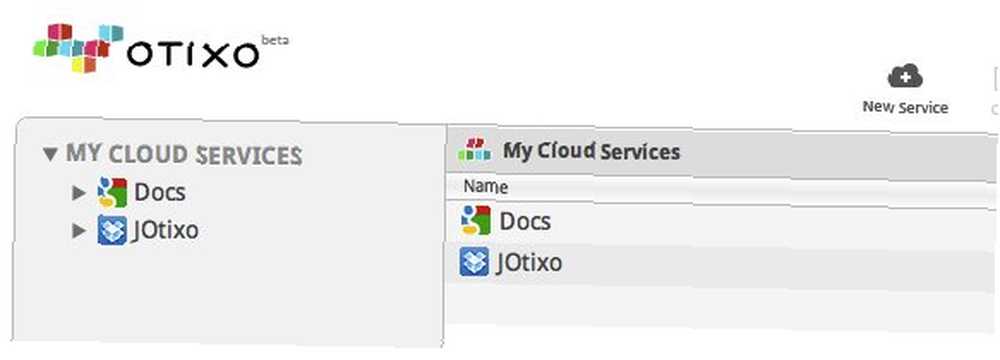
Otixo'nun dosya gezgini normal bir masaüstü dosya gezgine benzer şekilde davranır. Bir klasörün içine girebilir, bir dosyayı açabilir, kopyalayıp yapıştırabilir ve diğer temel dosya / klasör işlemlerini yapabilirsiniz..
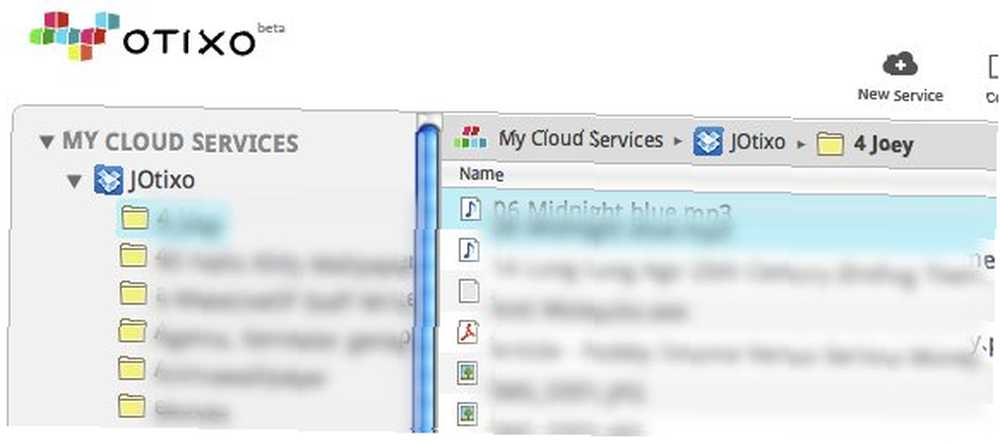
Mevcut tüm işlemleri dosya gezgini üzerinde görebilirsiniz..
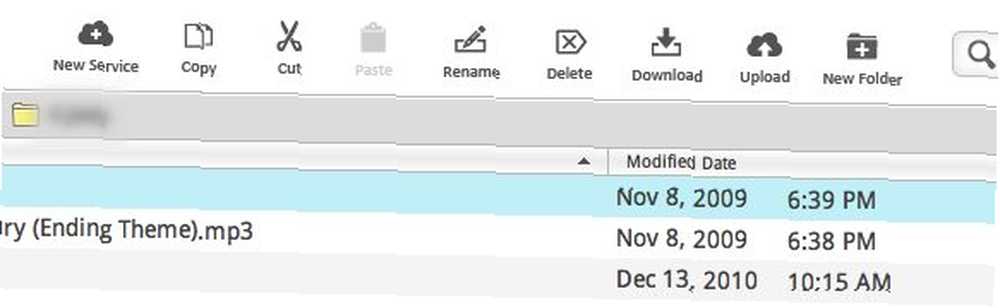
Bulutu Masaüstüne Getirmek
Otixo'nun bir başka harika özelliği de, bilgisayarınızın masaüstünden hesaba erişebilmesi. Bu, bulut hizmetlerinizi Otixo'ya ekleyebileceğiniz ve bunlara bilgisayarınızın dosya gezgininden başka bir sürücüdeymiş gibi erişebileceğiniz anlamına gelir.
Windows Gezgini'nin Otixo'ya erişmek üzere nasıl ayarlanacağı ile ilgili ayrıntılı adımları bulabilirsiniz. “Masaüstünde Otixo” dosya gezgini üzerindeki bağlantı.
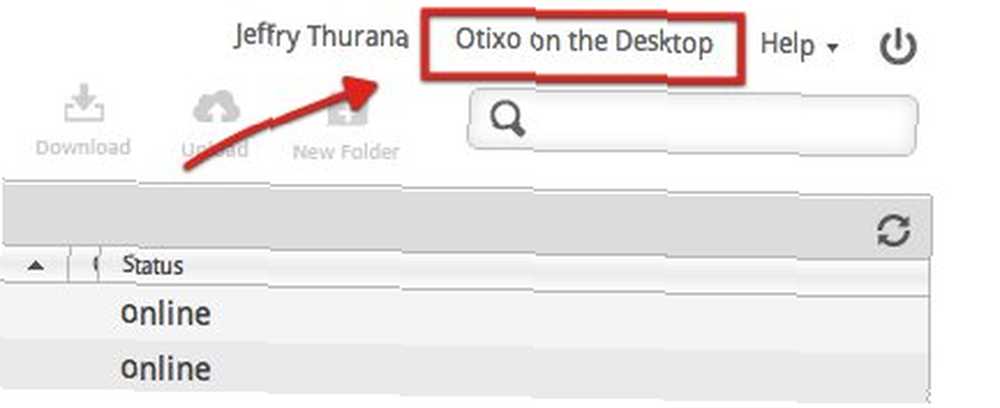
Sadece adımları izleyin, bilgisayarınızın ağa bağlı olduğundan emin olun ve gitmeniz iyi olur.
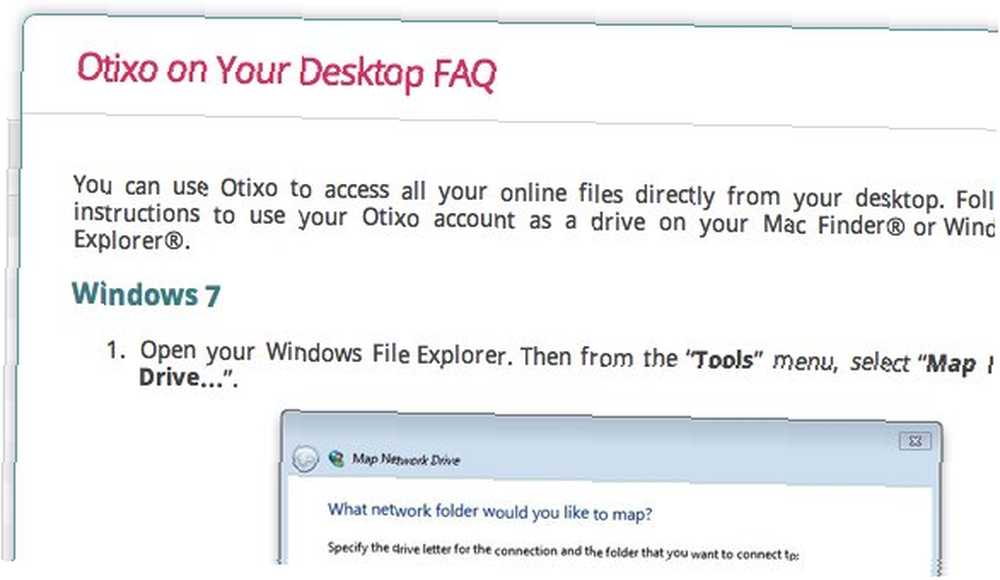
Otixo'daki metin belgelerine iPad'deki Sayfalar aracılığıyla da erişilebilir (ve düzenlenebilir). Ayrıntılı talimatlar altında bulunabilir. “Yardım - iPad Sayfalarında Otixo” bağlantı.
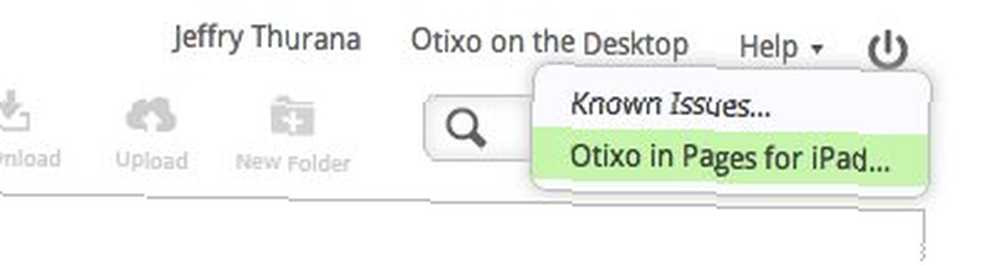
Mac desteği şu anda “Çok yakında”, Ancak merakım dışında, Mac’in Finder’ını Otixo’ya bağlamak için talimatların Windows sürümünü izlemeye çalıştım. Başardım. İşte adımlar.
- Aç “Git - Sunucuya Bağlan” menü (veya Command + K tuşlarını kullanın).
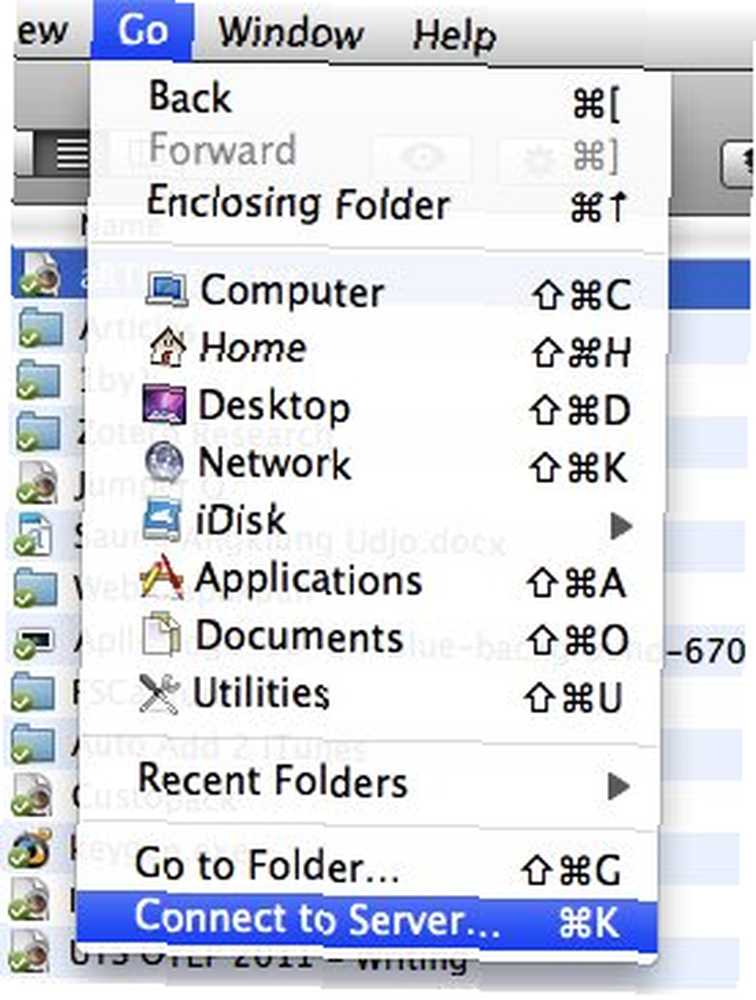
- Bir yere yaz “https://app.otixo.com/webdav” (tırnak işaretleri olmadan) sunucu adresinde ve “bağlamak“.
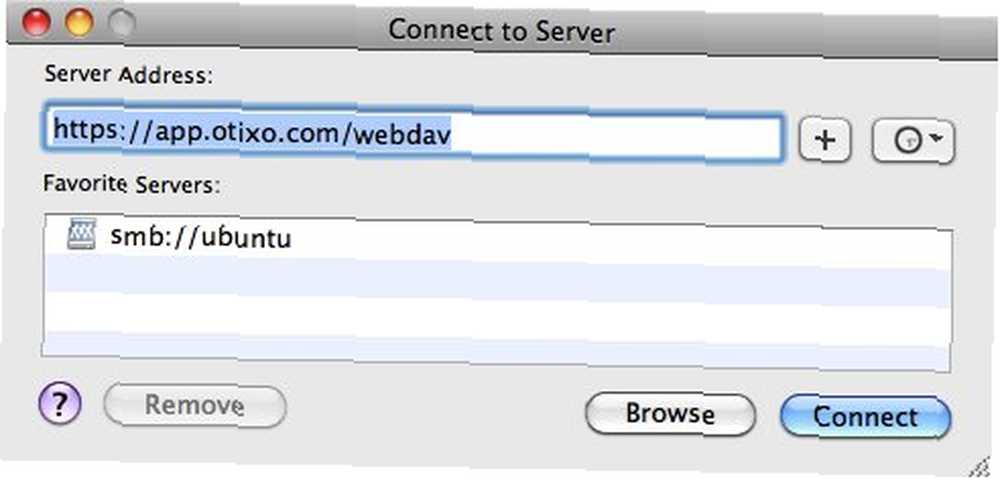
- Sonra Finder sunucuya bağlanmayı deneyecek.
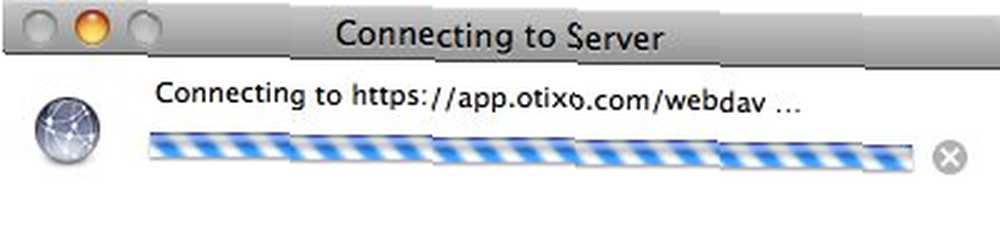
- Bağlandıktan sonra, kimlik bilgilerinizi isteyen bir pencere açılacaktır. Olarak bağlanmayı seçin. “kayıtlı kullanıcı“, doldur “isim” Otixo için kullandığınız e-posta adresini içeren alanı girin, şifrenizi yazın ve Tamam'ı tıklatın. “bağlamak“.
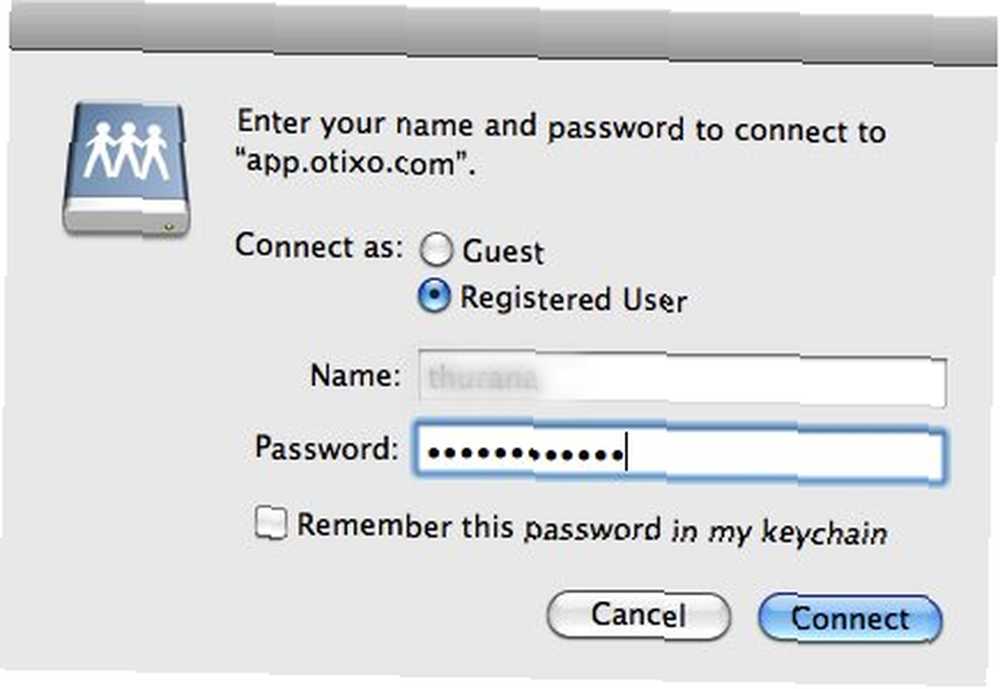
- Sağladığınız tüm veriler doğruysa, Finder içeriğini gösteren yeni bir pencere açacaktır. “webdav” çevrimiçi sürücü. Tüm bulut servislerinizi orada görebilirsiniz..
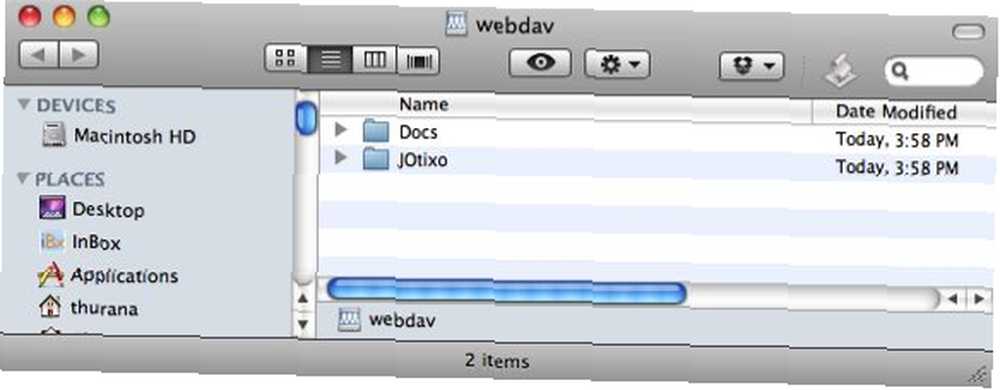
- Bilgisayarınız ağa bağlı olduğu sürece, webdav erişimi sağlanacaktır. Ancak, web günlüğü içindeki bu dosya ve klasörlere erişimin, yerel sabit sürücüdeki diğer öğelere erişim kadar hızlı olmayabilir. İnternet erişiminizin hızına bağlı olacaktır..
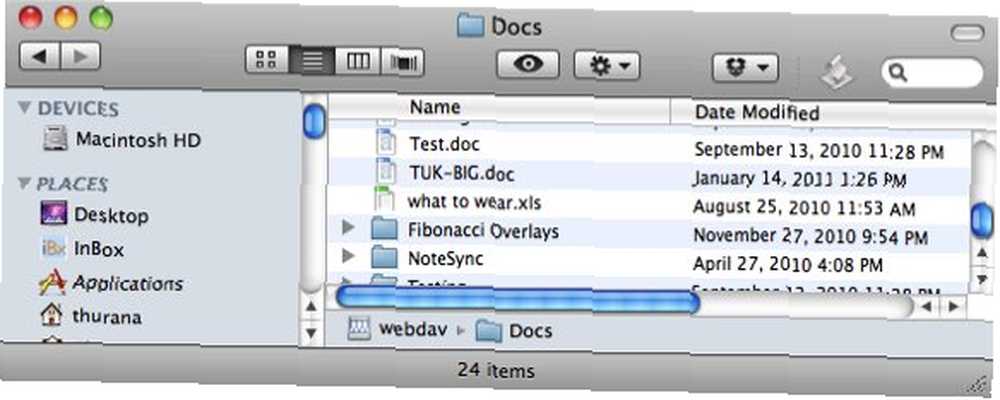
Hem Mac hem de Linux, Unix ortamı etrafında inşa edildiği için, işin püf noktası aynı zamanda Linux makineleri için de işe yarayacağını düşünüyorum. Bunu doğrulayamıyorum ama okuyuculardan birinin yapabileceğinden eminim. Lütfen yöntemi deneyin ve aşağıdaki yorumları kullanarak bulgularınızı paylaşın.
Daha iyi olan benzer hizmetleri kullanıyorsanız, neden bize her şeyi anlatmıyorsunuz??











